Mono je bezplatná, open source a na platformě nezávislá implementace rámce Microsoft Dot Net. Projekt Mono byl vytvořen pro kompilaci a testování aplikací C, C++ a dalších objektově orientovaných jazyků. Ve většině případů vývojáři používají části dot net prostřednictvím nástroje Mono pro vytváření multiplatformních programů.
Nástroj Mono je k dispozici pro systémy Linux. Použití jádra dot net v Linuxu je poměrně těžké, zatímco Mono je jednoduché, snadno pochopitelné GUI a lehké. Podporuje většinu nativních knihoven a funkcí Dot net.
Samozřejmě, že místo jádra Microsoft dot net a softwaru Mono není pro všechny sektory stejné; oba mají ve vývoji různé role. V některých případech je Mono zahlceno jádrem dot net. Pokud však používáte jádro Dot net a framework, bude pro vás použití Mono snadný úkol.
Mono v systému Linux
Mono je postaveno podle standardů Evropské asociace výrobců počítačů (ECMA), což zajišťuje kvalitu softwaru. Pokud na svém počítači se systémem Linux používáte starší verzi Mono, Mono vám umožňuje aktualizovat starší verze. Je napsán v programovacích jazycích C, C#, XML a má licenci MIT.
Software Mono se skládá ze základní komponenty, vývojové jednotky GNOME a části společnosti Microsoft. V Linuxu funguje nástroj Mono v celé kombinaci prováděcí jednotky, knihovní jednotky, montážní jednotky a jednotky metadat. V tomto příspěvku uvidíme, jak nainstalovat software Mono na systémy Linux.
1. Nainstalujte Mono na Debian/Ubuntu Linux
Instalace softwaru Mono na systém Ubuntu/Debian je snadná a všechny příkazové řádky jsou oficiální. Nejprve musíte spustit následující příkaz apt na vašem terminálovém shellu s přístupem root, abyste na svůj systém nainstalovali GnuPG (GNU Privacy Guard).
- Nainstalujte GNU Privacy Guard na Ubuntu
sudo apt install gnupg ca-certificates
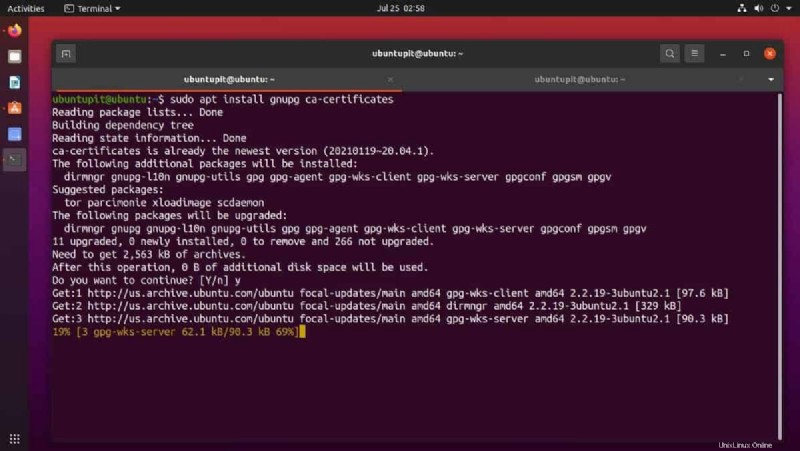
- Nainstalujte GNU Privacy Guard na Debian
sudo apt install apt-transport-https dirmngr gnupg ca-certificates
Nyní spusťte níže uvedené příkazy apt pro přidání kryptografického klíče keyserveru do vašeho počítače. Poté spusťte příkaz echo a stáhněte si Mono Project pro systém Debian/Ubuntu.
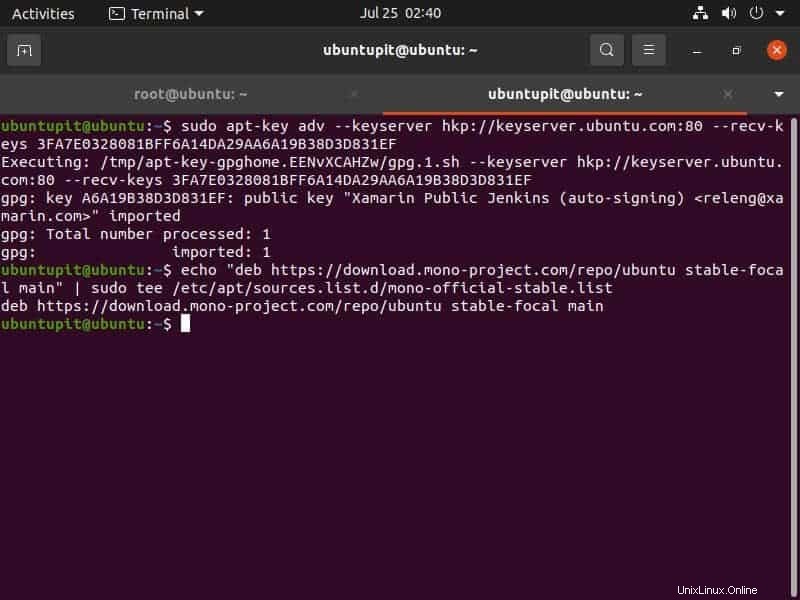
sudo apt-key adv --keyserver hkp://keyserver.ubuntu.com:80 --recv-keys 3FA7E0328081BFF6A14DA29AA6A19B38D3D831EF echo "deb https://download.mono-project.com/repo/debian stable-buster main" | sudo tee /etc/apt/sources.list.d/mono-official-stable.list
Nakonec spusťte následující příkazy uvedené níže, abyste aktualizovali systémové úložiště a nainstalovali software Mono do svého systému Ubuntu/Debian Linux. Nevynechávejte prosím spuštění příkazu apt-update, protože načte data projektu Mono, která jsme právě stáhli pomocí příkazu Echo.
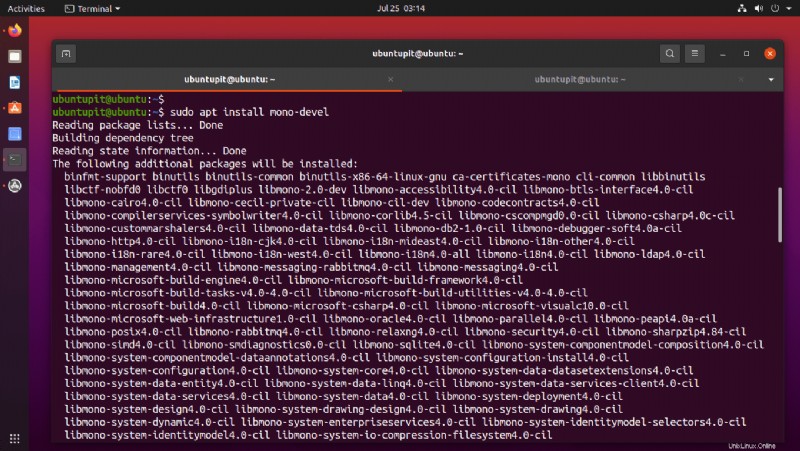
sudo apt update sudo apt install mono-devel
Po instalaci runtime nástroje Mono na Ubuntu/Debian můžete také nainstalovat balíček Mono IDE (MonoDevelop) na váš systém spuštěním následujícího příkazu v shellu s přístupem root.
sudo apt-get install monodevelop
2. Nainstalujte Mono na Red Hat Linux Enterprise
Instalace nástroje Mono na RHEL/Fedora Linux vyžaduje stejný postup instalace na Ubuntu pouze s jinými příkazy. Příkazové řádky, které se chystám popsat, jsou spustitelné na systémech Red Hat a Fedora. Nejprve můžete začít s přidáním klíčů RPM importováním kryptografického klíče keyserveru do vašeho systému Red Hat Linux.
rpmkeys --import "http://pool.sks-keyservers.net/pks/lookup?op=get&search=0x3fa7e0328081bff6a14da29aa6a19b38d3d831ef"
Uživatelé pracovních stanic Fedora mohou potřebovat spustit následující příkaz rpm, aby přidali klíč do systému.
rpm --import "https://keyserver.ubuntu.com/pks/lookup?op=get&search=0x3FA7E0328081BFF6A14DA29AA6A19B38D3D831EF"
Musím poznamenat, že obvykle v distribucích založených na GNOME systém ve výchozím nastavení omezuje přechod do režimu superuživatele. V takovém případě spustíte následující sudo příkaz s i příznak pro provádění příkazů superuživatele.
sudo -i
Poté spusťte příkaz cURL s přístupem superuživatele a stáhněte si nástroj Mono do vašeho systému.
su -c 'curl https://download.mono-project.com/repo/centos8-stable.repo | tee /etc/yum.repos.d/mono-centos8-stable.repo'
Nakonec spusťte následující příkazy uvedené níže, abyste aktualizovali systémové úložiště a nainstalovali software Mono do svého systému Red Hat Linux. Spusťte sadu příkazů DNF na Fedoře a sadu příkazů RPM na Red Hat Enterprise.
Aktualizujte úložiště a nainstalujte Mono na systémy Red Hat.
sudo yum update sudo yum install mono-devel
Spusťte následující příkazy pro aktualizaci úložiště a instalaci Mono na Fedora System.
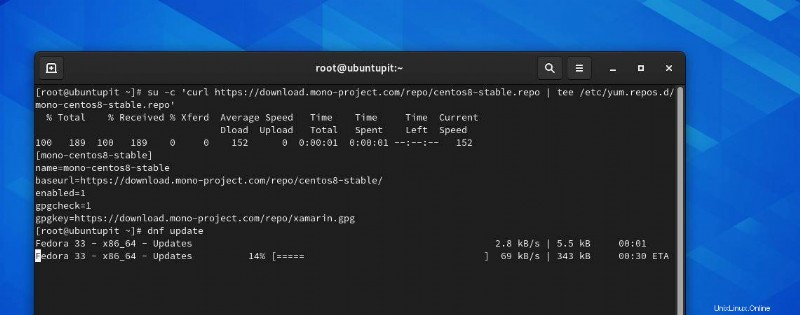
sudo dnf update sudo dnf install mono-devel
Po dokončení instalace Mono můžete zkontrolovat verzi Mono a zjistit, zda instalace skončí správně nebo ne.
$ mono --version
Chcete-li nainstalovat MonoDevelop (IDE) pro provádění funkcí dot net, spusťte na terminálu následující příkaz DNF.
sudo dnf install monodevelop
3. Nainstalujte Mono na Arch System
Pokud jste uživatel Linuxu založeného na Arch, nejsou k dispozici žádné oficiální příkazové řádky pro instalaci nástroje Mono do systému Arch. Ale v závislosti na vašem systému můžete balíčky Mono najít v nástroji pro instalaci softwaru Pamac GUI. Zde používám distribuci Manjaro KDE k demonstraci procesu instalace Mono na Arch.
Nejprve otevřete svůj nástroj Pamac GUI a vyhledejte Mono. Ve výsledku vyhledávání byste v obchodě viděli spoustu nástrojů Mono. Některé z nich jsou uživatelské příručky a některé z nich jsou nástroje knihovny. Najděte hlavní nástroje Mono mezi nástroji.
Jakmile poznáte hlavní nástroj Mono, otevřete jej a zkontrolujte, zda má oficiální adresu URL projektu Mono a licenci GPL v části popisu. Před instalací balíčku můžete také zkontrolovat závislosti, soubory a podrobnosti.
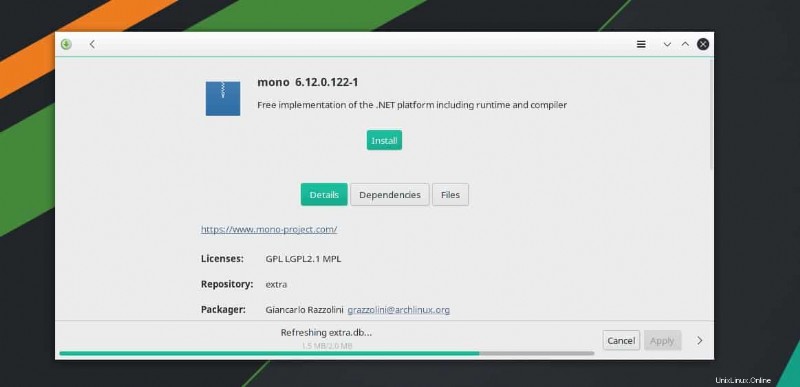
Chcete-li nainstalovat balíček Mono, stačí kliknout na tlačítko Instalovat a pokračovat s heslem uživatele root. Shromáždění požadovaných funkcí knihovny a souborů balíčků bude chvíli trvat.
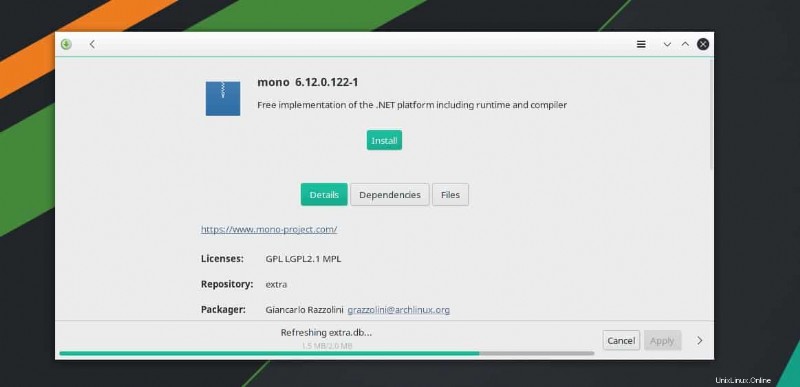
Když nástroj Pamac GUI zobrazí souhrn transakce, pokračujte prosím Použít tlačítko pro instalaci nástroje Mono na váš systém Linux založený na Arch.
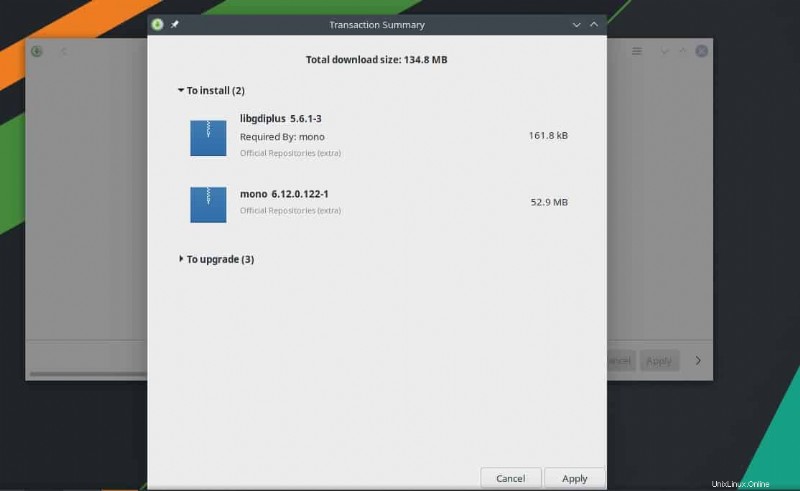
Odebrat Mono z Linuxu
Odebrání projektu Mono ze systému Linux je snadné. Pokud používáte systém Debian/Ubuntu, spusťte v shellu terminálu následující příkaz a odeberte Mono z vašeho systému.
sudo apt-get purge mono-runtime sudo apt remove --purge --auto-remove mono-runtime
Uživatelé Fedory založené na DNF možná budou muset spustit následující příkaz uvedený níže, aby odstranili Mono ze systému Linux.
$ sudo dnf remove mono
A pokud používáte systém založený na Archu, kde jste nainstalovali nástroj Mono prostřednictvím nástroje GUI Pamac, již víte, kde nástroj Mono najdete a jak jej ze systému odstranit.
Stačí otevřít nástroj GUI Pamac a vyhledat nástroj Mono v části „Installed ‘ a když se při vyhledávání zobrazí nástroj Mono, kliknutím stránku rozbalte. Poté jednoduše klikněte na „Odebrat ‘ pro odstranění Mono ze zařízení.
Poslední slova
Instalace nástroje Mono na systém Linux je docela šikovná a přímočará. Samotný projekt Mono poskytuje všechny požadované příkazy a klávesy. Pokud máte desku Raspberry Pi nebo kontejner Docker, můžete také nainstalovat a používat nástroj Mono na desky Pi a docker. V celém příspěvku jsem popsal způsoby instalace softwaru Mono na systém Linux.
Sdílejte prosím tento příspěvek se svými přáteli a linuxovou komunitou, pokud to považujete za užitečné a užitečné. Můžete také napsat své názory na tento příspěvek do sekce komentářů.